
Satura rādītājs:
- 1. darbība: apkopojiet materiālus
- 2. solis: izveidojiet savu struktūru
- 3. solis: projektējiet riteņus
- 4. darbība: iestatiet Arduino Buzzer
- 5. darbība: iestatiet Arduino lukturiem
- 6. darbība: apvienojiet kodus
- 7. solis: drukājiet
- 8. solis: salieciet struktūru
- 9. solis: sagatavojieties palaišanai
- 10. solis: palaišana
- 11. solis: pēc izvēles: izveidojiet rampu
- Autors John Day [email protected].
- Public 2024-01-30 10:57.
- Pēdējoreiz modificēts 2025-01-23 14:59.

Šis ir jauninājums no jūsu tradicionālās automašīnas ar gumijas joslu
1. darbība: apkopojiet materiālus



Šim projektam jums būs nepieciešami šādi priekšmeti:
- 4 riteņi, vēlams vienāda izmēra (mēs 3D izdrukājām mūsu)
- Viens dībelis, kas iekļaujas riteņos
- Arduino komplekts (mēs izmantojām SparkFun RedBoard komplektu)
- Struktūra arduino sēdēšanai (mēs 3D izdrukājām savu)
- Baterijas paka
- Gumijas lentes
- Daži materiāli arduino pacelšanai, lai tie nebūtu tieši uz ķermeņa (mēs izmantojām riekstus)
- Karstā līme
- Skrūve
- Eņģēm līdzīga ierīce
- Pēc izvēles: līmlente un saplāksnis, lai izveidotu rampu
2. solis: izveidojiet savu struktūru


Jums būs jāizdrukā bāze, kurā tiks iestatīts arduino
Šim nolūkam izmantojiet tiešsaistes programmatūru, kas lietotājiem ļauj izveidot savu modeli, ko var izdrukāt
OnShape ir lieliska un bezmaksas tiešsaistes dizaina programmatūra, ko mēs izmantojām
Mūsu bāze bija trapecveida konstrukcija ar diviem caurumiem asīm
Skices izmēri ir norādīti iepriekš redzamajā attēlā, kā arī zemāk esošā saite:
cad.onshape.com/documents/048fc6be951616f14e2deccc/w/20989624bf2558bc37959b78/e/68c66e4b2b2e6e5c3f831475
3. solis: projektējiet riteņus


Šis solis nav obligāts, mēs tikai gribējām izskaidrot katru mūsu soli
Ja jūs varat atrast četrus vienāda izmēra riteņus, izmantojiet tos un pārliecinieties, ka ass iederas šajos riteņos
Mēs 3D drukājām visus riteņus, izmantojot OnShape
Piezīme: četriem riteņiem nav jābūt vienāda izmēra. Kamēr ir divi vienāda izmēra pāri, katram pārim nav jābūt precīzi vienādam. Ja jums ir nevienmērīgi riteņu pāri, ievietojiet mazāko pāri automašīnas priekšpusē.
Šeit ir saite uz mūsu OnShape dizainu:
cad.onshape.com/documents/e1922e8518bcb45ebed6572a/w/079056c283baf08413a9531b/e/6447ceb52e949cd1573223c7
4. darbība: iestatiet Arduino Buzzer



Izpildiet SIK rokasgrāmatas 11. shēmas Piezo skaņas signāla norādījumus
Šī iestatīšana ir diezgan vienkārša, tāpēc vienkārši izpildiet grāmatā sniegtos norādījumus
Nepieciešamā izmaiņa ir tāda, ka skaņas signāls jāpārvieto uz maizes dēļa apakšējās puses. Nav nozīmes tam, kuru atrašanās vietu jūs izvēlaties, ja vien divi vadi, kas iezemē skaņas signālu, atrodas rindās, kas atrodas blakus skaņas signāla kājām. Oranžais vads, kas savieno skaņas signālu ar arinoino RedBoard, JĀnostiprina 8. caurumā.
Traucējummeklēšana: mūsu sākotnējais skaņas signāls bija pareizi pievienots, bet ne ļoti skaļš, tāpēc mēs pārslēdzāmies ar skaņas signālu no cita komplekta, un skaļums bija daudz skaļāks
5. darbība: iestatiet Arduino lukturiem



Izpildiet SIK rokasgrāmatā sniegtos norādījumus par 3. ķēdi, RGB LED
Pievienojiet šo shēmu iepriekšējai shēmai, lai abas funkcijas varētu darboties vienlaicīgi arduino
Vadu, kas savieno RBG gaismas diodes zilo kāju, JĀnostiprina pie 6. atveres.
Arī šajā solī tiek ievēroti grāmatā sniegtie norādījumi, taču, ja rodas grūtības, noteikti pārbaudiet visus savienojumus
6. darbība: apvienojiet kodus




Šī daļa ir nedaudz sarežģīta. Jums būs jāapvieno abu ķēžu kodi, lai nodrošinātu, ka tie darbojas vienlaicīgi.
Pilna programma ir parādīta iepriekš, bet es jums pastāstīšu par sarežģītākajām izmaiņām.
Definēt mainīgos
Vispirms pārvietojiet visu mainīgo no divām SIK Circuit apmācībām uz programmas augšdaļu.
No jauna definējiet mainīgo BLUE_PIN līdz 6.
Mainīt mainīgo buzzerPin uz 8.
Piezīmes, tempu un sitienus var mainīt, lai atspoguļotu jebkuru vēlamo dziesmu, taču pārliecinieties, vai mainīgais dziesmas garums ir vienāds ar jūsu dziesmas piezīmju skaitu.
Iestatīšanas cilpa
Šajā cilpā vajadzētu būt tikai četrām pinMode komandām: viena katrai gaismai un skaņas signālam.
Void Loop
Pirmkārt, apvienojiet tukšuma cilpas no abām programmām.
Pēc tam izdzēsiet koda rindas, kas kontrolē gaismas: Mēs mainīsim kodu, lai sinhronizēti ar dziesmu mirgotu nejaušas krāsas.
Tukšuma cilpas iekšpusē definējiet myColor kā void myColor (int redIntensity, int greenIntensity, int blueIntensity). Šī līnija iet tieši virs analogWrite komandām kombinētās cilpas apakšā.
Virs toņa komandas definējiet myColor uz myColor (r, g, b). Virs tā definējiet izlases veidā int r, int g un int b (255). Tas izsauks nejaušu intensitāti katrai krāsai.
Zemāk izveidojiet komandu Serial.println katram no r, g un b.
Jūsu pabeigtajam kodam vajadzētu apstrādāt iepriekš minētās fotogrāfijas. Fotogrāfijas ir sadalītas mainīgos, tukšuma iestatījumos un tukšuma cilpās, un tukšuma cilpai ir divas fotogrāfijas. Izklaidējieties
Traucējummeklēšana
Vēlreiz pārbaudiet, vai myColor (r, g, b) ir definēts pirms signāla!
7. solis: drukājiet


Tagad, kad arduino ir iestatīts, varat izdrukāt savus dizainus no OnShape
8. solis: salieciet struktūru



Materiāli: akumulators, iespiesta virsbūves struktūra, riteņi, asis, gumijas lentes, pabeigta arduino shēma, karstā līme, uzgriežņi, skrūve
- Karstā līme divus uzgriežņus konstrukcijas augšpusē aizver konstrukcijas spraugu
- Nostipriniet arduino uz konstrukcijas, cieši aptinot gumijas joslu ap konstrukciju un arduino
- Karsti pielīmējiet savu eņģi pie konstrukcijas sāniem, lai tā varētu atbalstīt akumulatoru, netraucējot gumijas joslai, ko izmanto automašīnas barošanai (3. un 4. attēls)
- Izmantojiet gumiju, lai nostiprinātu akumulatoru pie eņģes. Tam jāatrodas ārpus visas struktūras (5. un 6. attēls)
- Ievietojiet dībeli asu caurumos un pārliecinieties, ka riteņi ir droši piestiprināti pie ass
- Izurbiet caurumu aizmugurējās ass centrā
- Ievietojiet skrūvi skrūves atverē
9. solis: sagatavojieties palaišanai



Jūs gandrīz esat pabeidzis!
- Uzvelciet vienu gumiju uz katra aizmugurējā riteņa vilkšanai
- Izveidojiet gumijas joslu ķēdi un piestipriniet to pie lūpas ķermeņa priekšpusē
- Piestipriniet pēdējo gumiju uz skrūves un aptiniet asi atpakaļ
10. solis: palaišana


Apsveicam!
11. solis: pēc izvēles: izveidojiet rampu
Iegūstiet jebkuru koka vai plastmasas gabalu vai visu, ko vēlaties, lai tas būtu pietiekami plašs jūsu riteņiem!
Kā redzat, mēs izmantojām līmlenti un saplāksni, tāpēc tiešām viss darbosies
Pēc tam saņemiet atbalstu, lai paceltu rampu vēlamajā leņķī, palaistu automašīnu un skatītos!
Ieteicams:
Miniaturizējošs Arduino autonomais robots (Land Rover / automašīna) 1. posms Modelis 3: 6 soļi

Miniaturizējošs Arduino autonomais robots (Land Rover / automašīna) 1. posms: 3. modelis: es nolēmu miniaturizēt Land Rover / Car / Bot, lai samazinātu projekta lielumu un enerģijas patēriņu
DIY Arduino Bluetooth vadāma automašīna: 6 soļi (ar attēliem)

DIY Arduino Bluetooth vadāma automašīna: Sveiki draugi! Mans vārds ir Nikolas, man ir 15 gadi un es dzīvoju Atēnās, Grieķijā. Šodien es jums parādīšu, kā izveidot divu riteņu Bluetooth vadāmu automašīnu, izmantojot Arduino Nano, 3D printeri un dažas vienkāršas elektroniskas sastāvdaļas! Noteikti skatieties manu
Policijas automašīna Arduino: 6 soļi
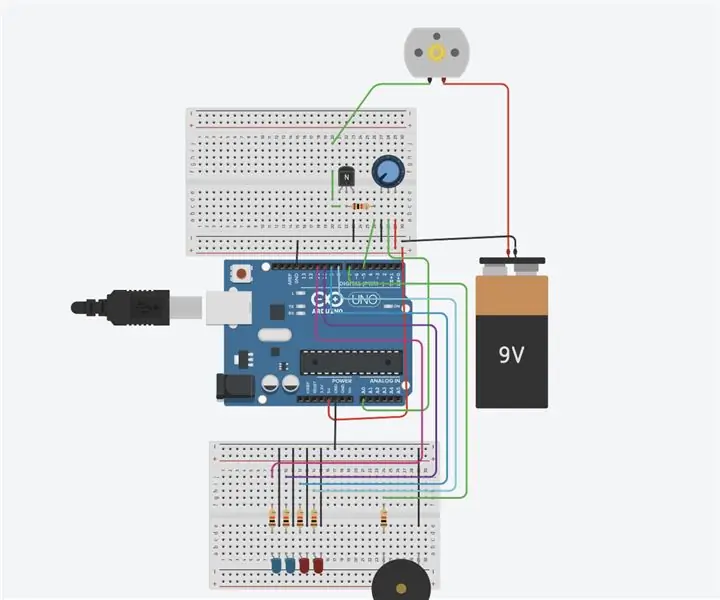
Policijas automašīna Arduino: Sveiki un laipni lūdzam šajā pamācībā, kā izveidot savu policijas automašīnu! Es guvu iedvesmu, lai pamatotu savu CPT pēc policijas automašīnas, kad pagājušajā gadā es uzbūvēju savu RC automašīnu, lai iekļūtu tālvadības kontrolē. Tomēr šoreiz
Arduino Bluetooth RC automašīna ar elektronisko bremžu sistēmu: 4 soļi (ar attēliem)

Arduino Bluetooth RC automašīna ar elektronisko bremžu sistēmu: šādi tiek izgatavota RC automašīna par aptuveni 40 USD (27 USD bez uno klona)
Biometriskā iebraukšana automašīnā - patiesa automašīna bez atslēgām: 4 soļi

Biometriskā iebraukšana automašīnā - patiesa automašīna bez atslēgām: dažus mēnešus atpakaļ mana meita man jautāja, kāpēc mūsdienu automašīnas nav aprīkotas ar biometrisko ieejas sistēmu, ja tā ir pat mobilajā tālrunī. Kopš tā laika strādāju pie tā paša ieviešanas un beidzot izdevās kaut ko instalēt un pārbaudīt manā T
